Как настроить саму ЕН антенну, будь она цилиндрической или плоской, или плоско-перпендикулярной (разницы в настройке нет), уже сказано и подробно "разжевано"
в предыдущих статьях на этом сайте.
Надеюсь, что для настройки ЕН антенны использовались помимо ИП (Индикатора Поля), хотя бы простейший Вектоный Анализатор Антенн (VNA), которых в последнее время
появилось столько различных моделей, что "глаза разбегаются", иначе настройка ЕН антенны выливается, как в народе говорят, в "гемморой" :-)
Посмотрим, какие же есть VNA, об этом хорошо написано в статье "Обзор анализаторов антенн и цепей"
ЗДЕСЬ .
Фото некоторых векторых анализаторов антенн для радиолюбителей, показаны на рисунках Рис.1 - Рис.11.

Рис.1 АА-30 |

Рис.2 АА-600 |

Рис.3 KVE-520а |

Рис.4 MFJ-223 |

Рис.5 MFJ-226 |

Рис.6 MFJ-259b |

Рис.7 miniVNA |

Рис.8 miniVNA PRO |

Рис.9 miniVNA TINY |

Рис.10 N1201sa |

Рис.11 VNA-1 |
Конечно здесь представлена маленькая толика всех известных анализаторов и, естественно, не упомянуты профессиональные модели.
Какой же анализатор выбрать? Идут многочисленные обсуждения на форумах и, естественно, в первую очередь обсуждается такой параметр
как функциональность/цена. Некоторые анализаторы имеют только графический ЖК индикатор, некоторые могут подключаться к компьютеру
через USB и через прилагаемое программное обеспечение, выводить графические данные (графики параметров антенны) на экране
компьютера или ноутбука в реальном времени, динамически, что очень важно при настройке антенн, особенно ЕН.
Другие анализаторы имеют возможность подключаться к компьютеру или ноутбуку по BT (Bluetooth). Подключение
анализатора к компьютеру или ноутбуку по BT имеет значительное преимущество перед остальными, так как при настройке антенны,
нет гальванической связи между ноутбуком и непосредственно подключенным анализатором (без проводов) к антенне.
Программное обеспечение легко найти в интернете, например в поиске Яндекса.
Также важны и те параметры, которые измеряет анализатор: не только КСВ, но и знак реактивности, фазовую характеристику и т.д.
Кроме разнообразия программного обеспечения, для подключения анализатора к компьютеру, есть программное обеспечение и для
работы некоторых анализаторов со смартфонами, например для анализатора "miniVNA TINY" есть бесплатная программа для смартфона на ОС Android,
"Blue VNA", см. рисунок Рис.12.
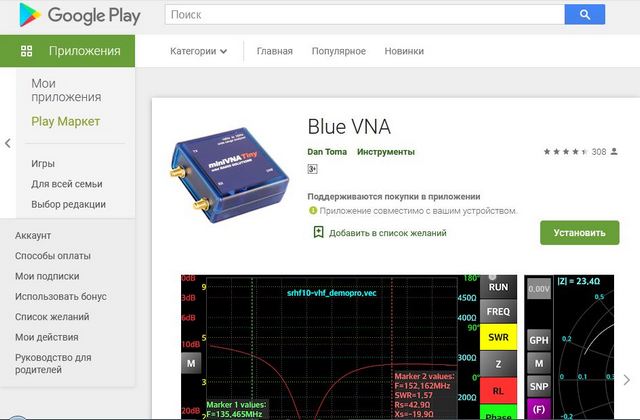
Рис.12 Программное обеспечение анализатора "Blue VNA" для ОС Android.
Допустим антенну мы настроили, получили КСВ~1, при максимуме поля. Как проверить, что она рабтает эффективно?
Конечно в эфире, реально! Можно просто провести некоторое количество связей и спрашивать корреспондента о силе сигнала, в сравнении, например,
с диполем. Или... я провел такие-то связи с DX! - это тоже не истина... Все эти варианты субъективные и не достоверные.
Желательно опереться все же на какой-либо "инструмент", измеритель.
Такие инструменты есть и не один. На мой взгляд, самый лучший вариант - проверка уровней сигнала от антенны, в сравнении, например,
с диполем в реальном эфире, используя такие технические возможности, как "Reverse Beacon Network", "WSPR Beacon", приемники "KiwiSDR",
"WEBSDR", "Персональный SDR", "PSK peporter"... думаю что перечисленных возможностей достаточно с лихвой, а лучше и все их попробовать и по результатам сделать выводы.
Всегда считал и продолжаю считать, что все измерения необходимо проводить многократно, в разных условиях и используя различные приборы,
только тогда можно считать, что результаты получаются достоверными.
Лучше всего использовать программы, которые выдают численный результат уровней принятых сигналов, например "KiwiSDR", "Reverse Beacon Network"
и подобные. Остановимся на этих двух программах и рассмотри их возможности и интерфейсы. Здесь необходимо сказать, что данная статья
не рассказывает как пользоваться программами и не разбирает их многочисленные возможности, а только относящиеся к измерению уровней сигналов.
"Reverse Beacon Network"
Для работы по измерению сигналов необходимо иметь: трансивер (передатчик), коммутатор хотя бы на две антенны, компьютер, подключенный к интернету,
естественно эталонную антенну (диполь).
1. Включаем эталонную антенну
2. Включаем передатчик на передачу (согласовав его с антенной) и даем многократно, например "CQ CQ CQ CQ de UA1ACO UA1ACO UA1ACO k" или
"TEST TEST TEST de UA1ACO UA1ACO UA1ACO k", естественно телеграфом (CW) и так многократно.
3. На компьютере, через интернет, соединяемся с сервером "Reverse Beacon Network" по адресу:
http://reversebeacon.net/
Появляется страница загрузки, на которой в меню "щелкаем" по пункту "main" (стрелка №1). Далее "щелкаем" по надписи "search spot by callsign" (стрелка №2),
далее вводим свой позывной (стрелка №3) и нажимаем на кнопкку "search" (стрелка №4). см. Рисунок Рис.13
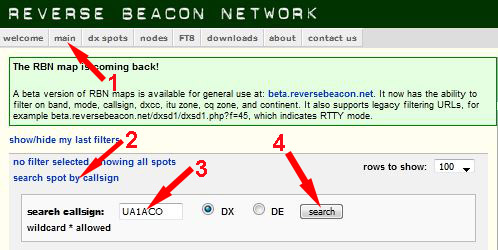
Рис.13 Reverse Beacon Network.
Если удаленные приемники Вас приняли, через несколько секунд появится следующее окно с результатами, Рис.14.
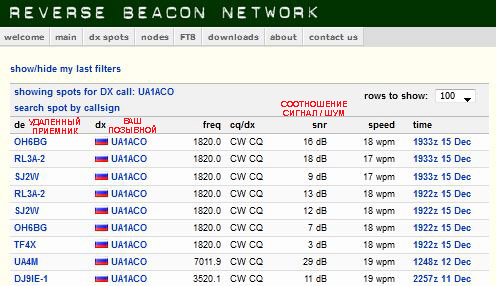
Рис.14 Окно с результатами, Reverse Beacon Network.
Убедитесь, что результаты относятся к Вашему позывному :-), а в графе "сигнал/шум" видим уровни Ваших сигнаов на приемниках разных стран (левая колонка с
позывными удаленных приемников).
4. Подключаем в антенном коммутаторе антенну ЕН и повторяем, "CQ CQ CQ CQ de UA1ACO UA1ACO UA1ACO k" или "TEST TEST TEST de UA1ACO UA1ACO UA1ACO k",
перед началом передачи лучше записать время передачи, чтобы не спутать результаты уровней сигналов. В "Reverse Beacon Network" время и дата указаны в
крайней правой колонке (time).
Так как сигналы, как правило, подвержены замираниям, такие тесты необходимо провести несколько раз и затем усреднить полученные результаты.
Такой метод проверки и сравнения прост, но, на мой взгляд не совсем наглядный. Более наглядный результат можно получиь используя систему "KiwiSDR".
"KiwiSDR"
Что для этого необходимо? Все то же самое, что и в первом варианте:
трансивер (передатчик), коммутатор хотя бы на две антенны, компьютер, подключенный к интернету, естественно эталонную антенну (диполь).
1. На компьютере, через интернет, соединяемся с сервером "Kiwi SDR" по адресу:
http://kiwisdr.com/public/
2. Появится страница со списком позывных и кнопочкой "Kiwi SDR Map" в верхнем левом углу, Рис.15.

Рис.15 Окно "KiwiSDR".
Нажимаем на эту кнопочку "Kiwi SDR Map" и попадаем на карту с расположением "KiwiSDR" приемников. Выбираем приемники, на которых, предположительно,
нас должны услышать. Здесь конечно необходим опыт и знание прохождения радиоволн в разное время суток, на разных диапазонах, в разное время года,
чтобы выбрать приемник который нас услышыт... или действовать методом перебора. Можно также сначала попробовать первый способ "Reverse Beacon Network",
о котором говорилось выше, и посмотреть где, в какой стране нас услышит приемник, а затем уже ориентироваться на приемники в этих странах (именно
на страны, а не на позывные).
Допустим выбрали (для примера) радиостанцию OH6LSL с антенной 80м LOOP Рис.16. Предварительно смотрим на параметр "Users: 0/4" (Рис.16). О чем говорт
этот параметр? Он показывает сколько человек пдключено к этому приемнику в данный момент и сколько к нему можно подключиться. В данном конкретном случае
"Users: 0/4" этот параметр разрешает подключиться не более 4 людям, а подключено в данный момент "0", т.е. никого. Если подключено все 4 человека (4/4),
пользоваться приемником не получится :-(.
Щелкаем по позывному и попадаем на страницу приемника этого радиолюбителя, Рис.17. Выбираем диапазон 160м.. Проверяем, виден ли Ваш сигнал на "водопаде",
предварительно установив частоту в окошечке удаленного приемника.

Рис.16 Окно приемника "KiwiSDR" OH6LSL.

Рис.17 Окно приемника "KiwiSDR" OH6LSL, установлена частота 1815,87 кГц (и дано нажатие).
Выбирем S-metr, откроется окно S-метра и спектроанализатора, Рис.18.
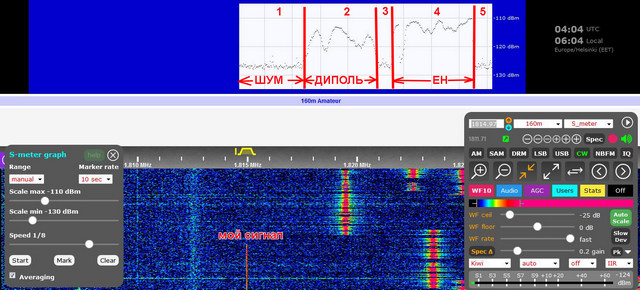
Рис.18 Открываем окно спектроанализатора и S-метра слева внизу.
3. Даем несущую со своего передатчика в течении 10-15 секунд (можно и больше) на выбранной частоте с подключенной эталонной антенной (диполем),
далее секунд через 5-10 подключаем в коммутаторе антенну ЕН и делаем нажатие несущей также 10-15 секунд. Делаем скриншот с экрана.
В верхней части окна видны реальные графики уровней сигнала от шумов (1,3,5), диполя (2) и ЕН антенны (4). Конечно есть замирания сигнала, тем
не менее очевидно, что уровни сигнала от диполя и ЕН антенны примерно одинаковые, даже на максимуме сигнала, сигнал от ЕН на 4-5 dB больше чем от диполя,
а учитывая, что уровнень шумов с ЕН антенной меньше, чем от диполя (описано в татье о трехдиапазонной ЕН), - имеем значительный выигрыш с ЕН на 1,8 МГц.
"WEBSDR"
Точно такие же измерения можно провести с использованием WEBSDR приемников. Сервер WEBSDR приемниов находится по адресу:
http://websdr.org/
Сервис WEBSDR работает точно также как и KiwiSDR, немного другое меню и расположение окон (Рис.19).
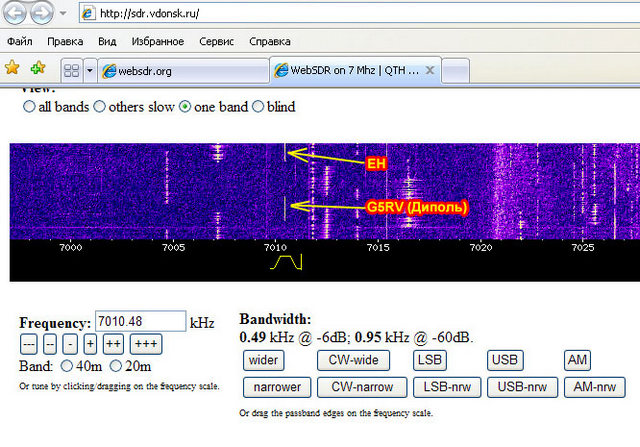
Рис.19а Окно WEBSDR приемника (RW6MIT) с водопадом как и в KiweSDR.
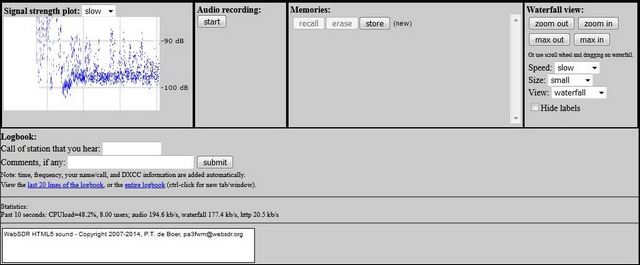
Рис.19б Окно WEBSDR приемника со спектроанализатором (signal strength plot) как и в KiweSDR.
Также можно воспользоваться в интернете сервисом "PSK reporter".
"Персональный SDR приемник"
Конечно прекрасно воспользоваться "KiwiSDR" или "WEBSDR" приемниками... наглядно, практично и просто!
Но иногда могут возникнуть определенные трудности. В чем они могут состоять? Например, не окажется такого приемника, который находится в нужной точке приема
или нет такого приемника, который работает в необходимом диапазоне частот. Может также возникнуть ситуация (особенно в УКВ или СВЧ диапазоне), когда необходимо
измерить уровни сигнала, но, как известно, УКВ распространяется в пределах видимости (упрощенно). Также, когда возникает необходимость измерения (в сравнении с
другой антенной) уровня сигнала распространяющегося поверхностной волной и т.д.
В этом случае вполне возможно и без значительных усилий организовать свой собственный удаленный SDR приемник. Если покопаться в интернете, то безусловно
можно найти такие варианты, но в рамках этой статьи, где мы расматриваем все возможные варианты, вполне уместно вспомнить и нижеописанный вариант.
Что для этого необходимо? Перечислим:
1. Трансивер (передатчик) на необходимую частоту.
2. Два компьютера или ноутбука (можно не суперсовременные, я например использую для удаленного приемника старенький "PB-dot S-E3/V").
3. USB SDR приемник, или еще говорят "свисток" (я использовал несколько вариантов, но остановился на "SDRplay RSP1", см. Рис.20).

Рис.20 USB SDR приемник "SDRplay RSP1".
Такой приемник имеет приличный диапазон принимаемых частот 1 кГц - 2000 МГц, т.е. перекрывает все радиолюбительские диапазоны ДВ, КВ, УКВ и ДМВ.
Приемник имеет приличный динамический диапазон (для такой цены и размеров). Несколько отвлекаясь от темы, приведем блок-схему приемника "SDRplay RSP1" на Рис.21.
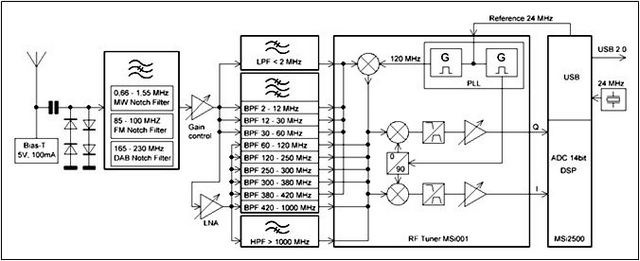
Рис.21 Блок-схема приемника "SDRplay RSP1".
4. Два GSM модема любых операторов, с тарифами имеющими соединение с интернетом. В настоящее время можно использовать почти любые модемы, так как
существует множество способов "разлочить" почти любой модем под любого оператора.
5. Установленную на ноутбуках программу "AnyDesk" (и на одном и на втором ноутбуках), программа бесплатная. Можно использовать и другие программы
для удаленного управления компьютерами.
6. На удаленном компьютере необходимо установить программу для работы с "SDRplay RSP1" SDR приемником, я использую "Spectrum Analyser" от фирмы
производителя самого приемника (она бесплатная).
Вот и все необходимое оборудование. Я думаю не сложно, но зато оно всегда будет под рукой и позволит в любое время им воспользоваться.
Болк-схема всей системы представлена на рисунке Рис.22.
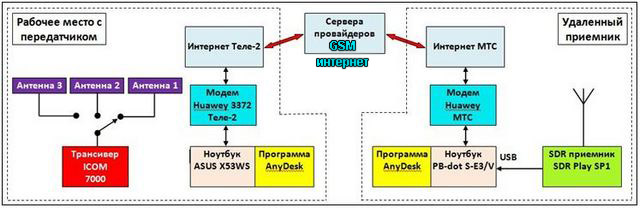
Рис.22 Блок-схема для измерения уровней сигнала с помощью
своего SDR приемника.
Как это все работает? Располагаем удаленное рабочее место в необходимой точке местности (можно установить и на автомобиле). Подключаем аппаратуру как показано
на рисунке Рис.22. Единственный недостаток, что на удаленном рабочем месте кто-то должен включить ноутбук и запустить программу удаленного
управления компьютером (эту проблему также можно обойти, но в этой статье это рассматривать не будем), потом можно всем управлять с рабочего места где
находится передатчик. Запускаем на удаленном рабочем месте программу
"Spectrum Analyser", устанавливаем в программе необходимую частоту, полосу пропускания и динамический диапазон (в процессе работы эти параметры
можно менять). Даем несущую с передатчика и на экране программы "Spectrum Analyser" видим сигнал своего передатчика, причем, если включен динамический
курсор, он автоматически показывает частоту сигнала и его уровень в децибелах. На рисунке Рис.23 показан экран программы "Spectrum Analyser", а красным
кружком обведены частота и уровень принятого сигнала.
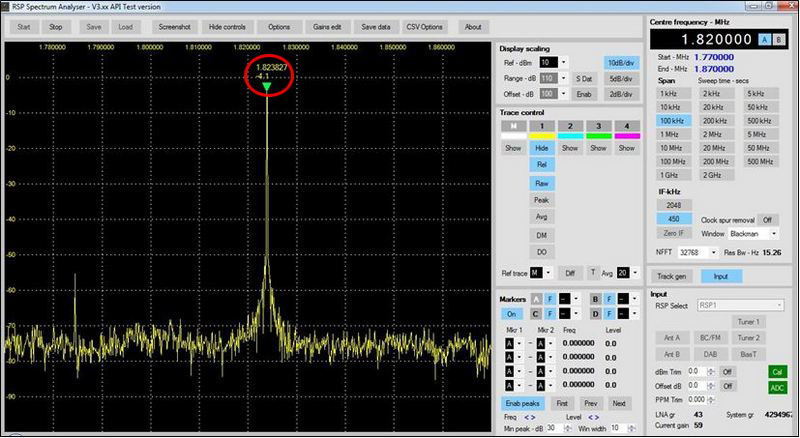
Рис.23 Экран программы "Spectrum Analyser" с принятым сигналом.
На рабочем месте с передатчиком, подключаем вторую (третью и т.д.) антенны и замеряем уровни сигнала от этих антенн.
Способ наглядный и в некоторых случаях не заменимый.
"PSK reporter"
Не смотря на то, что "PSK reporter" заточен на прием PSK сигналов, но в его
составе есть и приемники принимиающие телеграфные сигналы (CW). Если передавать "CQ CQ CQ CQ de UA1ACO UA1ACO UA1ACO k" или "TEST TEST TEST de UA1ACO UA1ACO UA1ACO k",
то вполне вероятно, что какой-то приемник в "PSK reporter" примет Ваш сигнал, где можно узнать его уровень в dB, см. например, Рис.24.
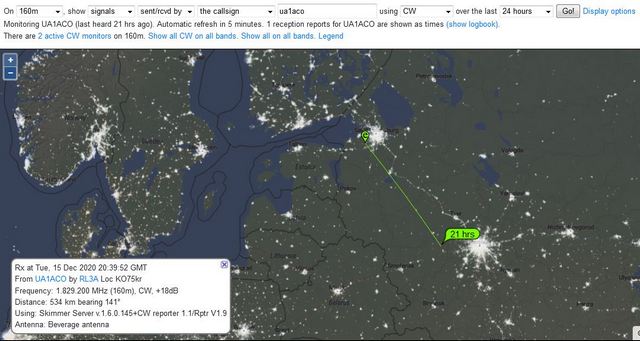
Рис.24 Окно сервиса "PSK reporter".
"WSPR"
Можно также воспользоваться сервисом WSPR, это конечно сложнее, но может быть более точно. Сервис находится по адресу:
http://wsprnet.org/drupal/
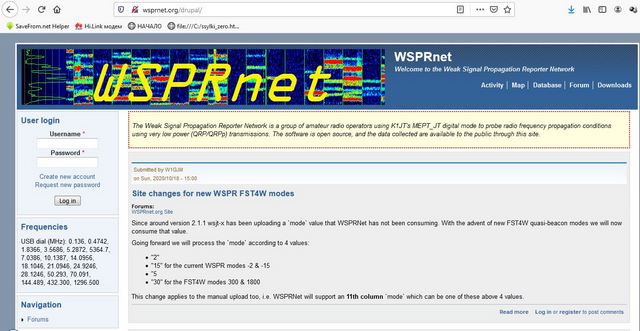
Рис.25 Окно сервиса "WSPR".
Для того чтобы воспользоваться этим сервисом, необходимо на компьютер установить специальную программу и синхронизировать часы компьютера с большой точностью.
После того как с помощью программы и Вашего трансивера будет проведена передача, на приемниках сервиса WSPR будет информация о Вашем сигнале, см. Рис.26.
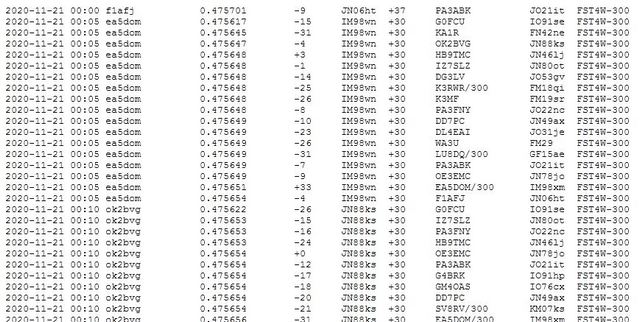
Рис.26 Окно результатов приема в сервисе "WSPR".
Кстати, с помощью сервиса "WSPR" американские радиолюбители (WB5WPA и др.) провели сравнительные испытания антенны ЕН и стандартного вертикала на частоте 7 мГц.
Полная информация с обработанными графическими результатами приведена по адресу:
http://www.qsl.net/w/wb5wpa//EHantenna/EH_Mark_2_Vert/ и находится
в свободном доступе. Для примера Рис.27.
Да... ЕН работает в целом на 2-5 dB хуже диполя в данных примерах, Но... У ЕН то диаграмма сферическая!
если кто понимает, а не
на 20-30 dB хуже, как на форумах писали о "НЕ антенне" те кто ни разу не делал ЕН антенны, а тем более не измерял уровни от них :-).
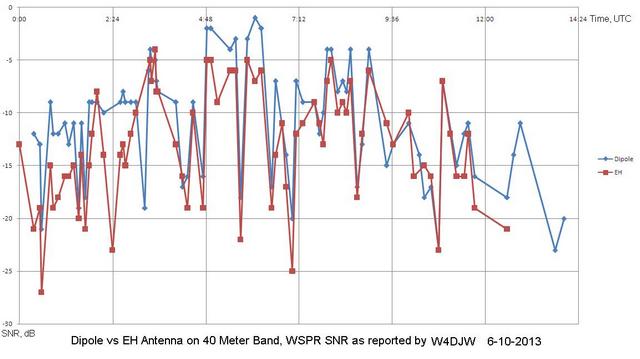
Рис.27 Измерение уровней с помощью WSPR на радиостанции W4DJW используя ЕН и вертикальный диполь.
Есть и еще вариант, использовать популярную сейчас моду FT-8.
"FT-8"
В этой моде рапорта даются в децибелах (автоматически) Рис.28, но это менее точный и надежный способ,
сравнивать эффективность антенн, поэтому на нем останавливаться не будем.
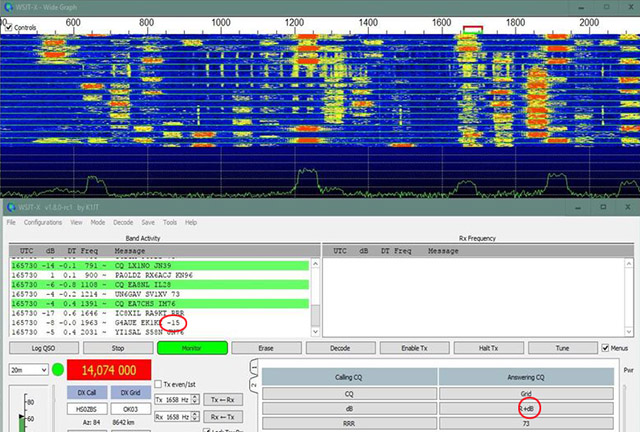
Рис.28 Окно программы FT8 (красными кружками указаны уровни в dB).
В заключение хочу повторить, что данная статья не предназначена для изучения всех особенностей и тонкостей в работе перечисленных программ, а лишь показывает
как можно с применением соответствующих программ и сервисов проверить параметры и эффективность антенн. Конкретно о перечисленных программах можно
прочитать на многочисленных сайтах, посвященных этим программам.
Как-то общаясь с  по поводу измерения параметров антенн, он рассказал, сколько сил и средств было потрачено на измерение параметров
антенн в Академии связи Буденного (г.Ленинград), сколько десятков раз поднимался вертолет для измерения параметров антенн и т.д.
по поводу измерения параметров антенн, он рассказал, сколько сил и средств было потрачено на измерение параметров
антенн в Академии связи Буденного (г.Ленинград), сколько десятков раз поднимался вертолет для измерения параметров антенн и т.д.
Конечно современные средства анализа и измерения тогда бы казались фантастикой... а прошло-то всего 40-45 лет...
Приведу несколько ссылок:
1. О WSPR http://habr.com/ru/post/369589/
2. SDR http://swl.net.ru/slushat-radioefir-cherez-internet.html
3. Программа KiwiSDR (Android) http://play.google.com/store/apps/details?id=appinventor.ai_bernd_hebel.KiwiSDR&hl=ru&gl=US
4. Программа WSPR (Android, платная) http://play.google.com/store/apps/details?id=com.iu4apc.wsprbeacon
5. Программа для miniVNA (Android, BT) http://play.google.com/store/apps/details?id=ro.yo3ggx.btvna
6. Приемник "SDRPlay RSP-1" http://www.sdrplay.com/rsp1/
7. Программа "Spectrum Analyser" http://www.sdrplay.com/downloads/ Выбрать необходимую ОС.
8. Программа "AnyDesk" http://anydesk.com/ru/downloads?path=downloads
Успехов всем!
73!
UA1ACO/1 op. Vlad
г. С-Петербург, Ленинградская область LO-21
12.2020г.














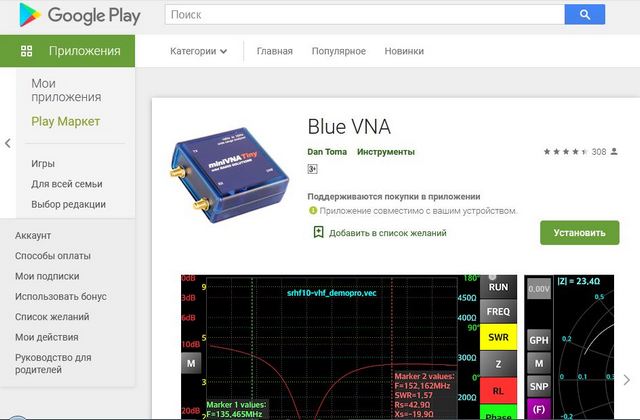
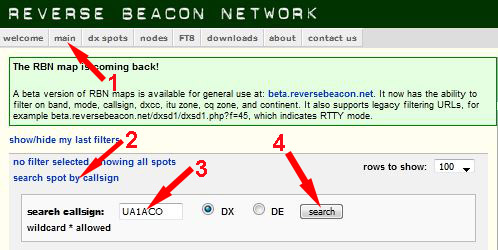
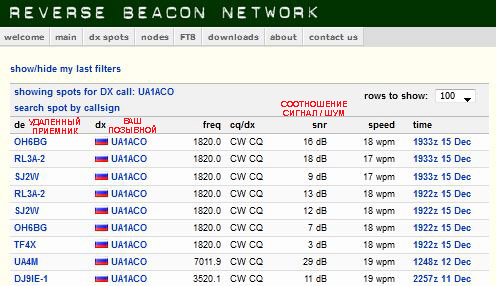



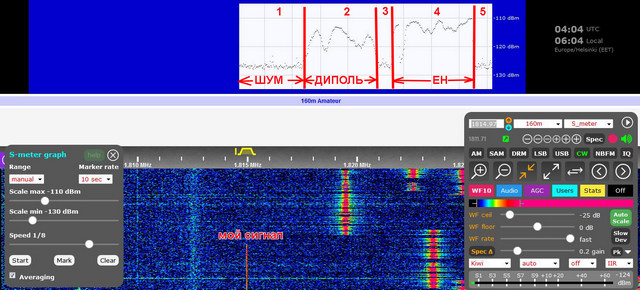
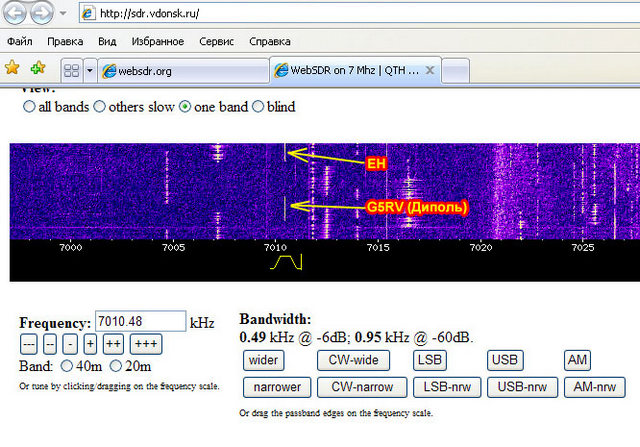
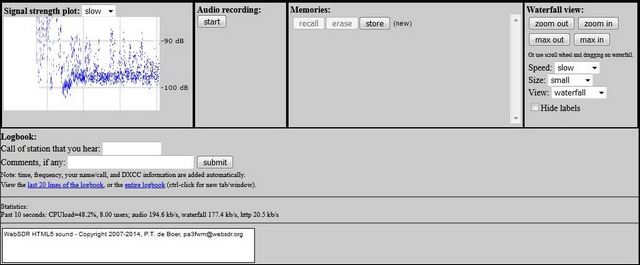

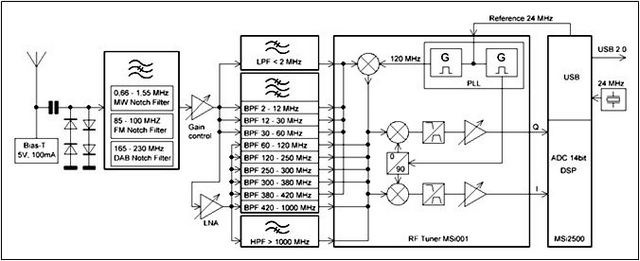
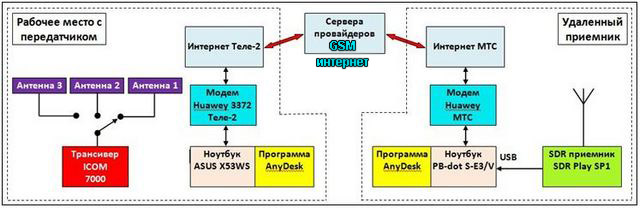
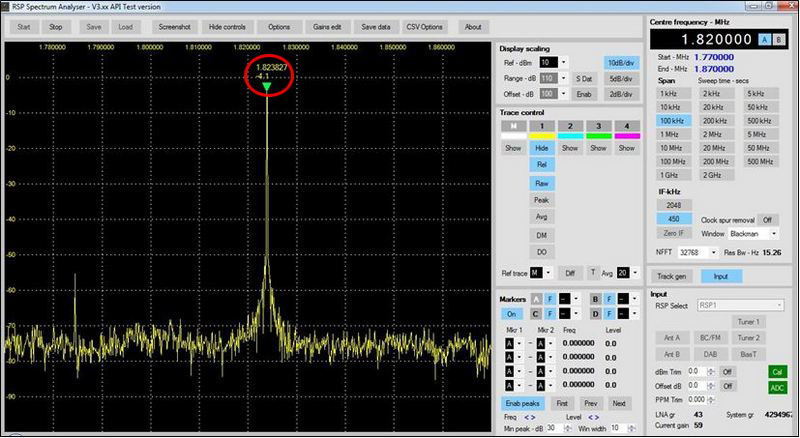
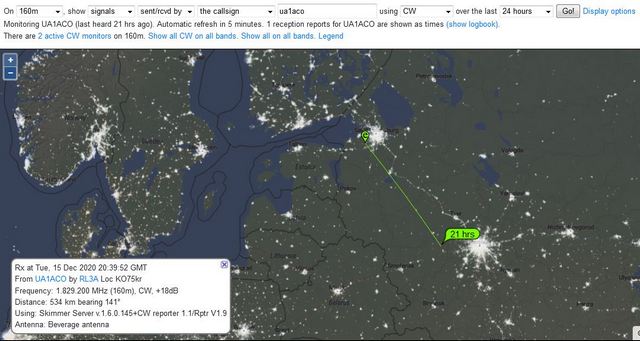
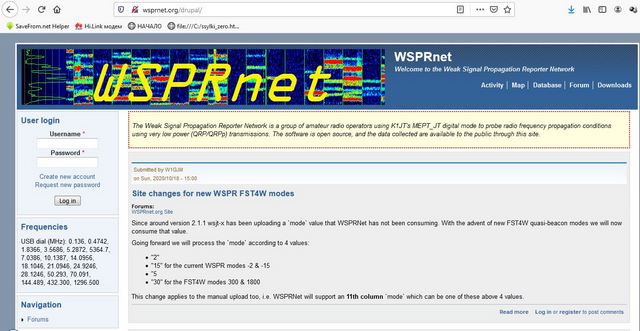
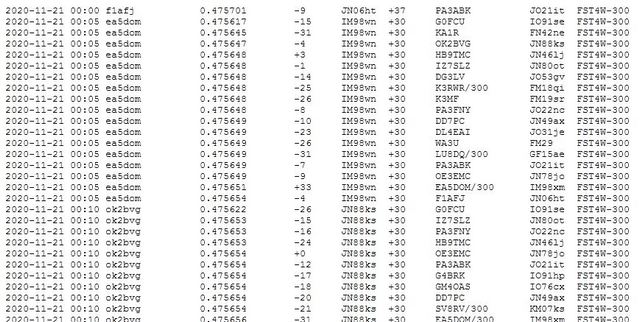
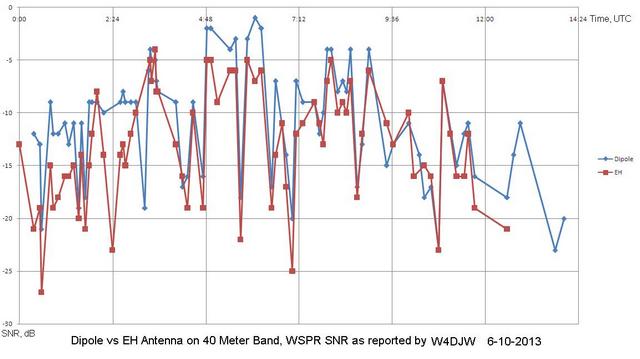
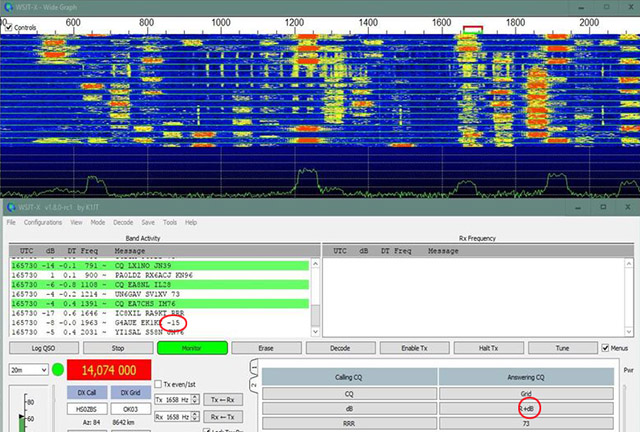
 по поводу измерения параметров антенн, он рассказал, сколько сил и средств было потрачено на измерение параметров
антенн в Академии связи Буденного (г.Ленинград), сколько десятков раз поднимался вертолет для измерения параметров антенн и т.д.
по поводу измерения параметров антенн, он рассказал, сколько сил и средств было потрачено на измерение параметров
антенн в Академии связи Буденного (г.Ленинград), сколько десятков раз поднимался вертолет для измерения параметров антенн и т.д.